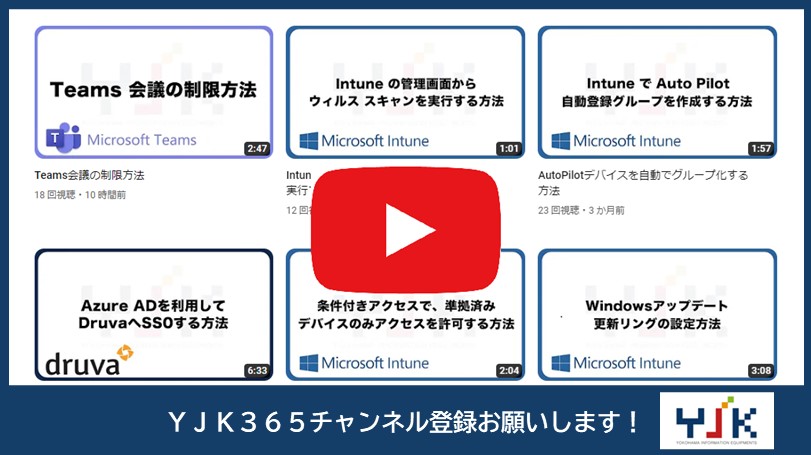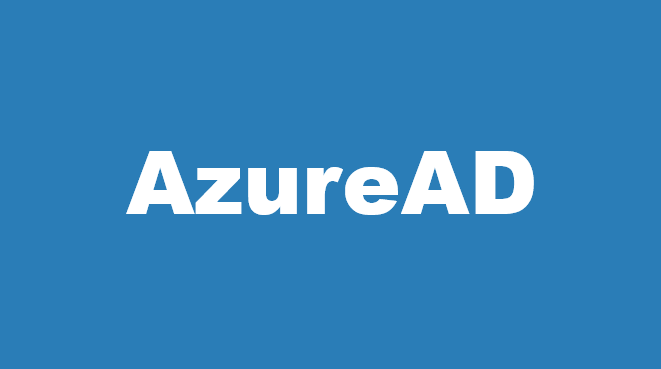ハイブリッドAADを構成する為にオンプレADとAADで同期をするとユーザやデバイスがAADにも表示される様になります。ここではデバイス同期する方法を案内します。
手順
- 手順1 AADConnectでの設定
- 手順2 タスクスケジューラの確認
- 手順3 SCP構成の確認
- 手順4 プロキシの確認
- 手順5 反映の確認
- 手順6 PC側での確認
- 手順7 Azureポータルでの確認
手順1 AADConnectでの設定
1.Azure AD Connectを起動します。
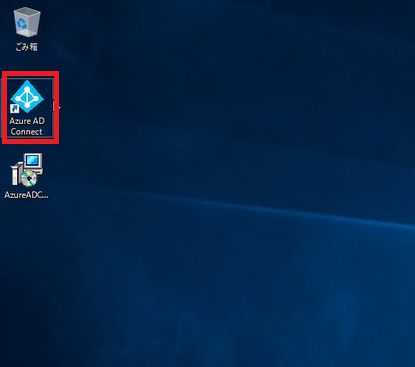
2.「構成」をクリックします。
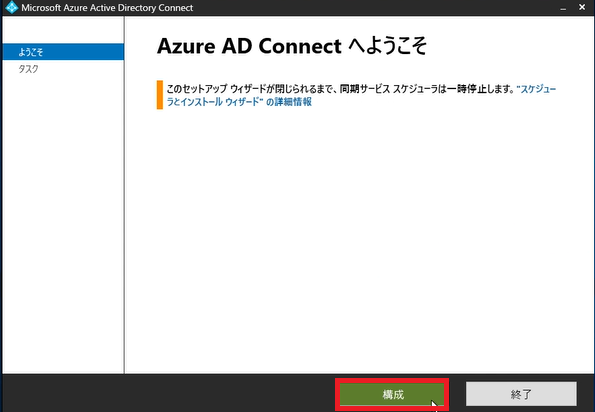
3.「デバイスオプションの構成」を選択して「次へ」をクリックします。
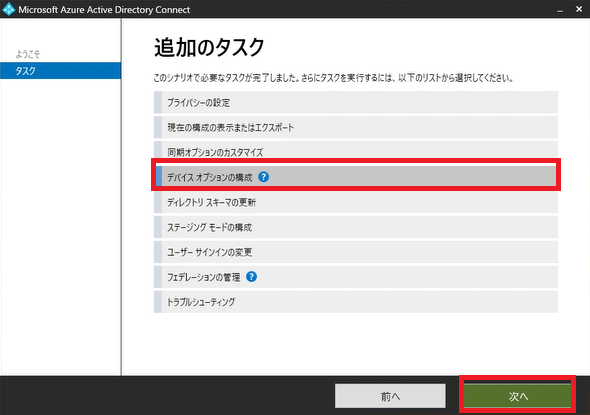
4.「次へ」をクリックします。
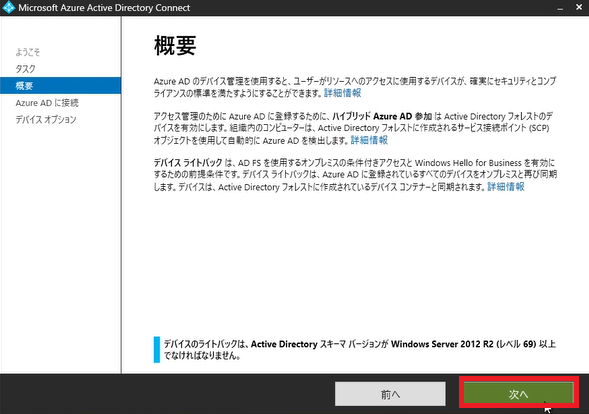
5.ユーザー名、パスワードを入力して「次へ」をクリックします。
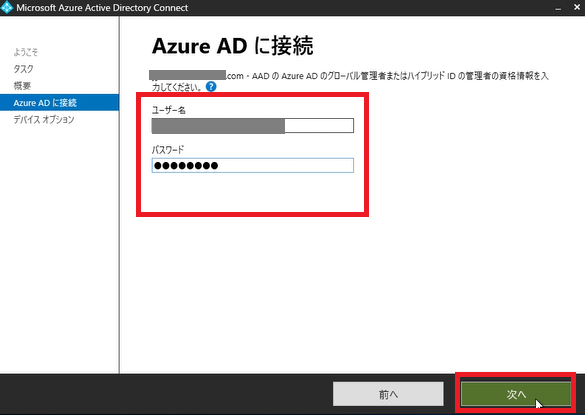
6.アカウントのパスワードを入力して「サインイン」をクリックします。
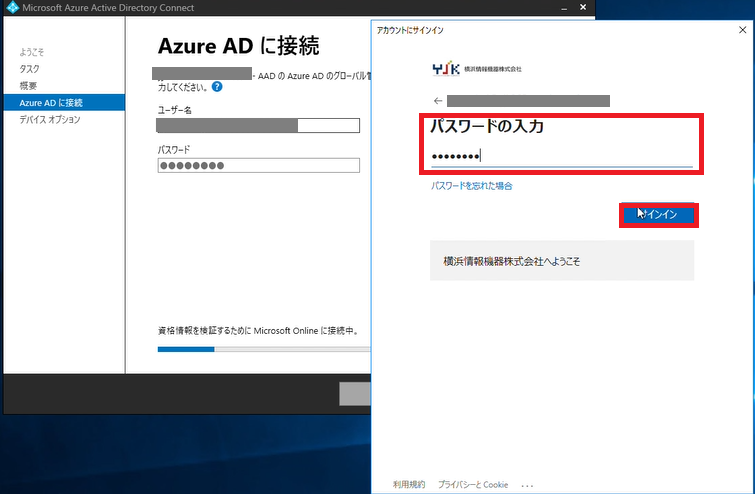
7.「次へ」をクリックします。
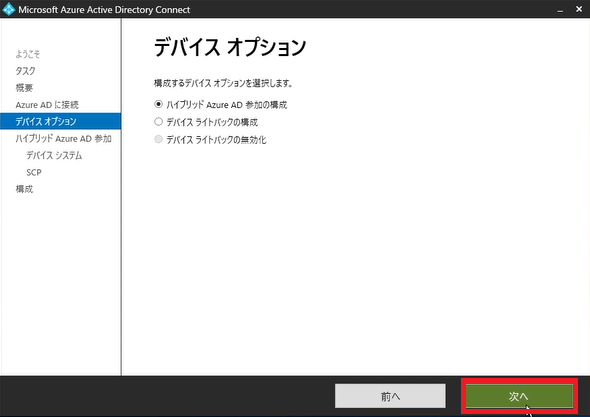
8.「Windows10以降のドメインに参加しているデバイス」にチェックを入れて「次へ」をクリックします。
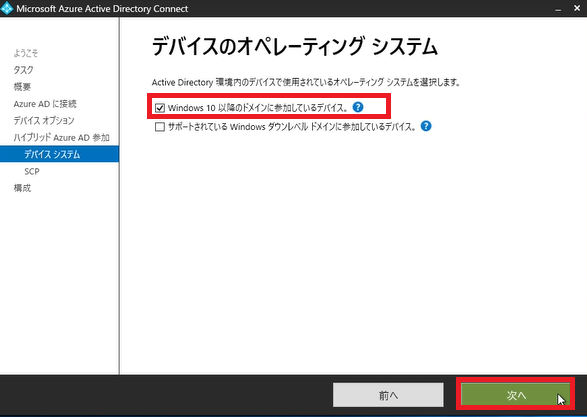
9.フォレストにチェックを入れ、認証サービスに「AzureActiveDirectory」を選択して「追加」をクリックします。
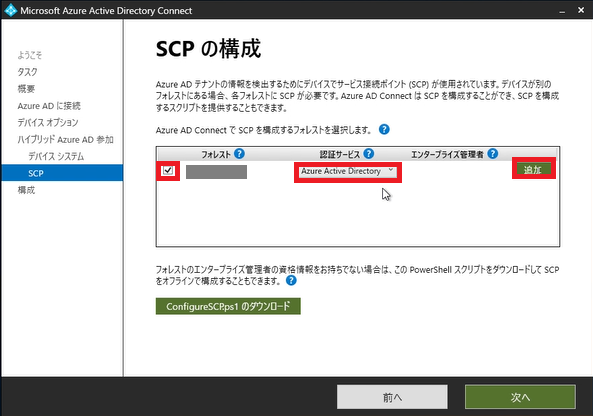
10.エンタープライズ管理者のユーザー、パスワードを入力して「OK」をクリックします。
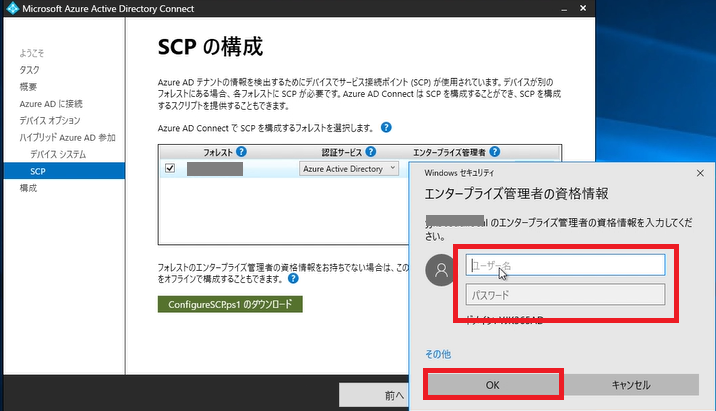
11.「次へ」をクリックします。
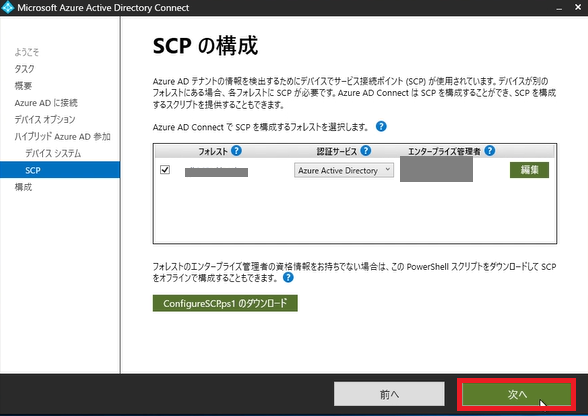
12.「構成」をクリックします。
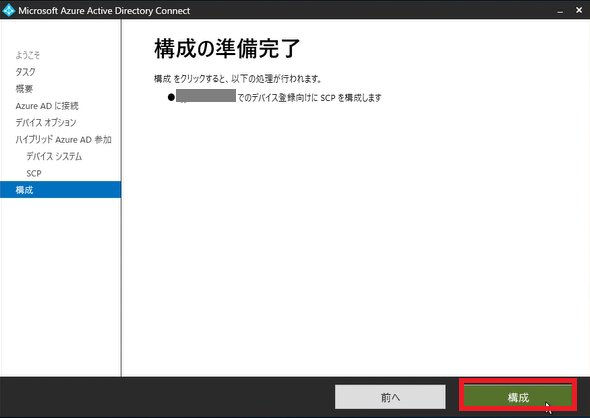
13.構成が完了したら「終了」をクリックします。
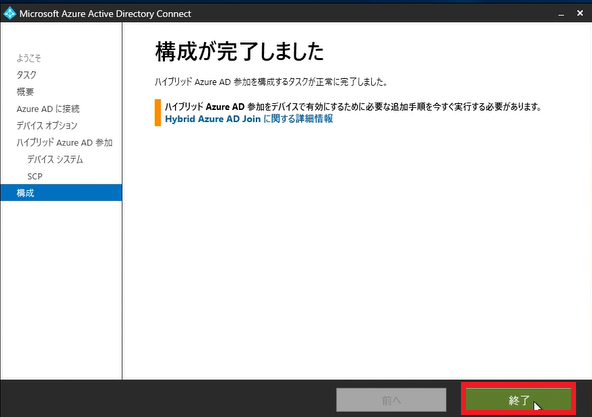
手順2 タスクスケジューラの確認
1.Task Schedulerを開きます。
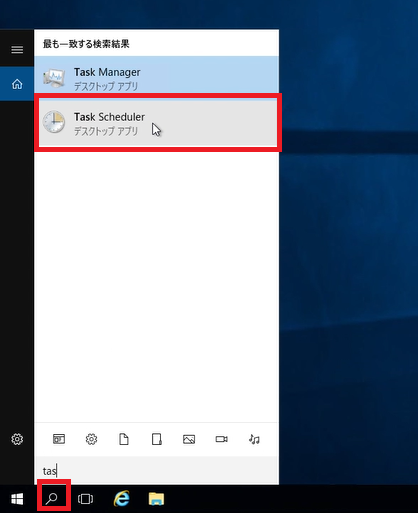
2.「Windows」を展開します。
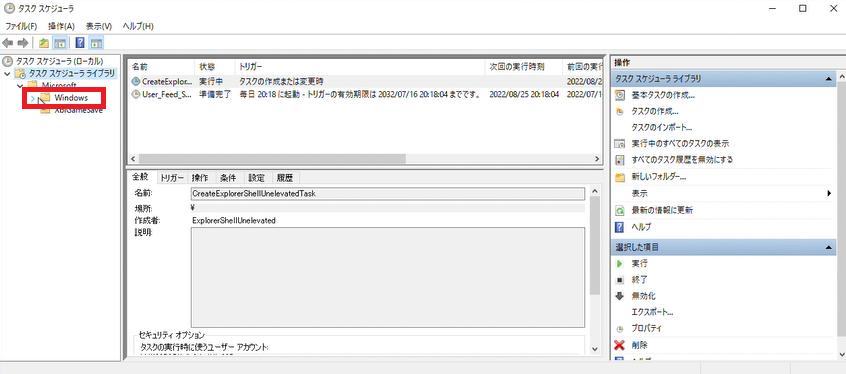
3.Workplace Joinに「Automatic-Device-Join」があることを確認します。
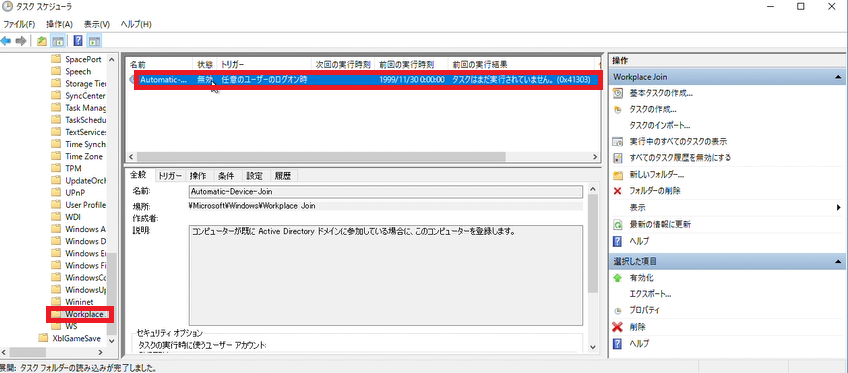
4.開くとプロパティが確認できます。
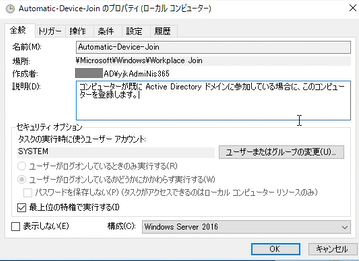
手順3 SCP構成の確認
1.WindowsPowerShellを管理者として実行します。
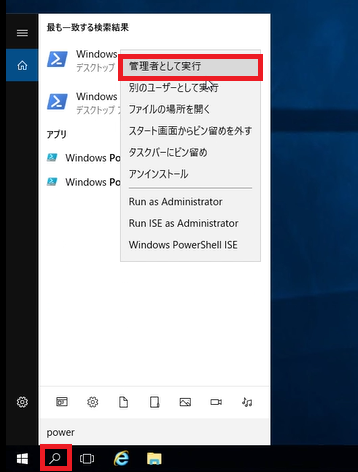
2.以下コマンドを実行します。
$scp = New-Object System.DirectoryServices.DirectoryEntry;

3.以下コマンドを実行します。
$scp.Path=”LDAP://CN=62a0ff2e-97b9-4513-943f-0d221bd30080,CN=Device Registration Configuration,CN=Services,CN=Configuration,DC=****,DC=*****”;

4.以下コマンドを実行します。
$scp.Keywords;
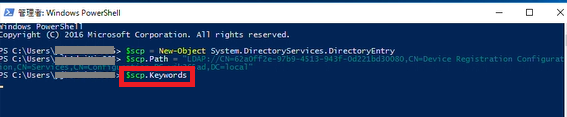
5.下記のような実行結果が表示されます。
Azure ADテナントのazureADName (ドメイン名)とazureADId (テナントID)の情報が表示されていれば、正常に構成されています。
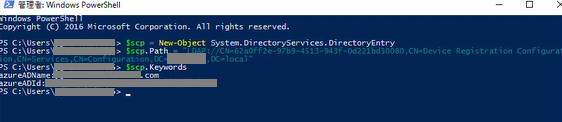
手順4 プロキシの確認
1.前提条件を確認して、Azure AD のエンドポイントへアクセスできていないようであれば信頼済みサイトに追加します。
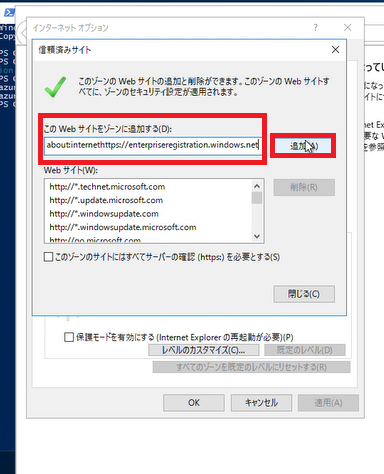
2.「閉じる」をクリックします。
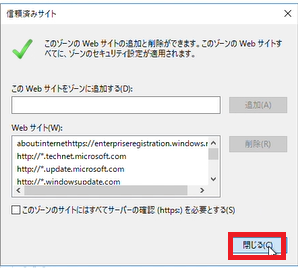
3.「OK」をクリックします。
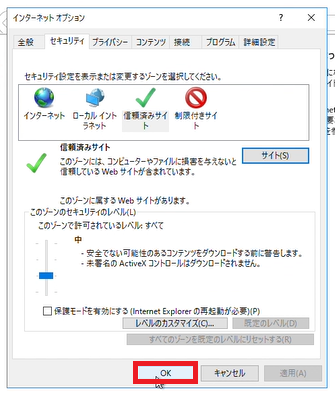
4.以下コマンドを実行します。
WinHTTPのプロキシサーバーが設定されているかを確認します。

5.画像の表示が出た場合は、設定されていないので下記コマンドを実行して設定して下さい。
netsh winhttp set proxy proxy-server=”<プロキシー サーバー>:<ポート>” bypass-list=”<バイパスする URL>”

手順5 反映の確認
1.WindowsボタンをクリックしてAzure AD Connectを展開し、Synchronization Serviceを開きます。
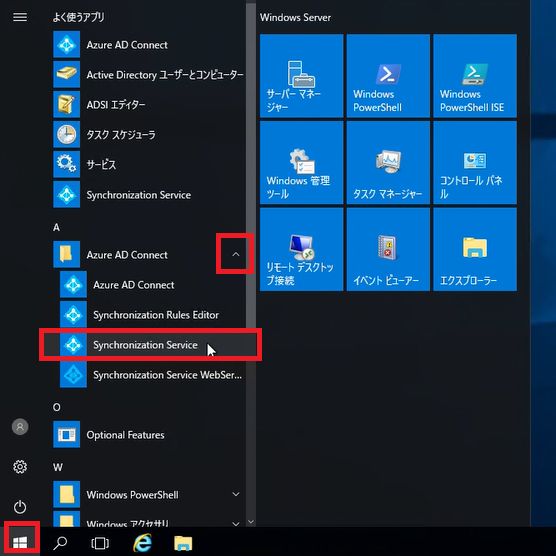
2.「Adds」をクリックします。
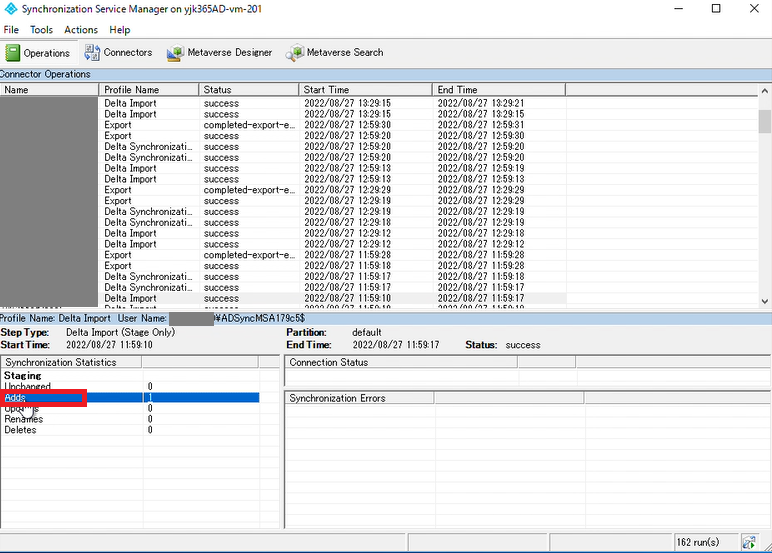
3.指定して「Properties」をクリックします。
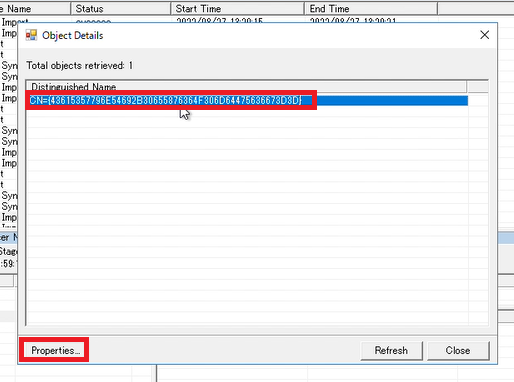
4.対象のマシン名が表示されていることを確認します。
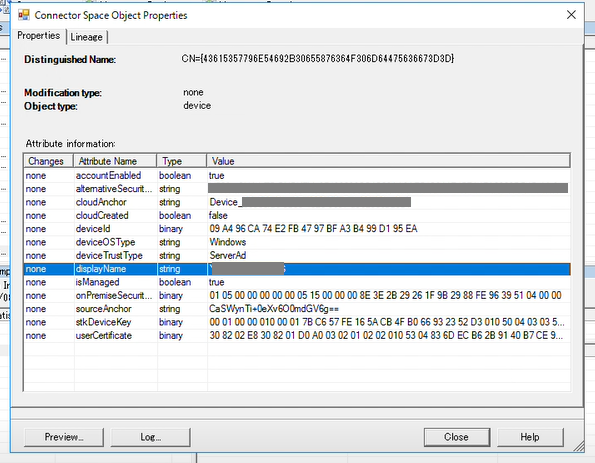
手順6 PC側での確認
1.ここでコマンドプロンプトを立ち上げて下記コマンドを実行します。
dsregcmd /status
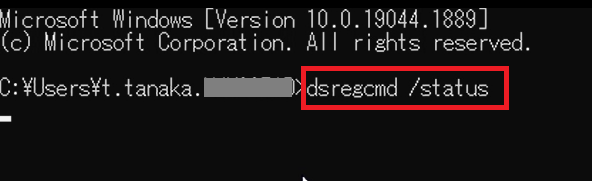
2.AzureADJoined の値が YES になっていることが分かります。
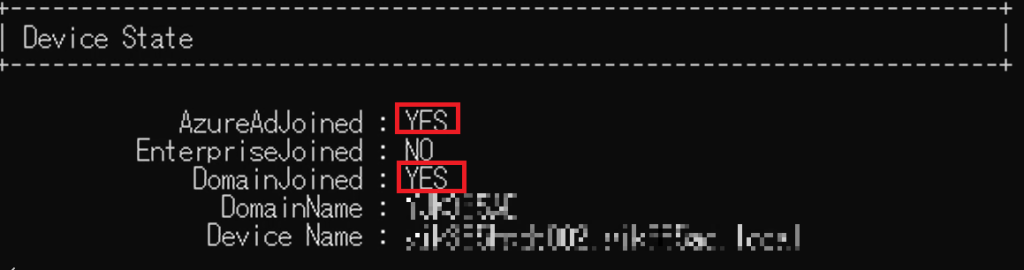
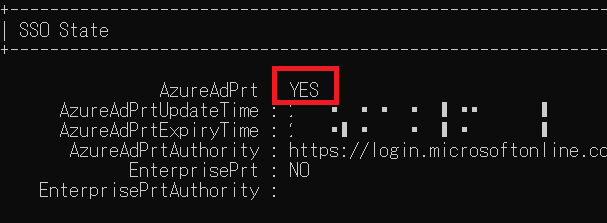
手順7 Azureポータルでの確認
1.Azureポータルを開いて「デバイス」をクリックします。
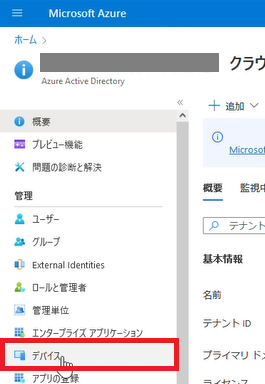
2.デバイスの状態が「Hybrid Azure AD Joined」となっていることを確認します。

その他お困りごとも動画で解説!